Зміст

Можливо, після встановлення TeamSpeak Ви зіткнулися з проблемою невідповідних для вас налаштувань. Вас можуть не влаштовувати параметри передачі голосу або відтворення, можливо, ви хочете поміняти мову або змінити налаштування інтерфейсу програми. В такому випадку ви можете скористатися широким спектром можливостей настройки клієнта Тімспік.
Налаштування параметрів TeamSpeak
Щоб приступити до процесу редагування, необхідно перейти у відповідне меню, звідки це все буде досить легко здійснити. Для цього вам необхідно запустити додаток Тімспік і перейти у вкладку «інструменти» , після чого натисніть на «Параметри» .
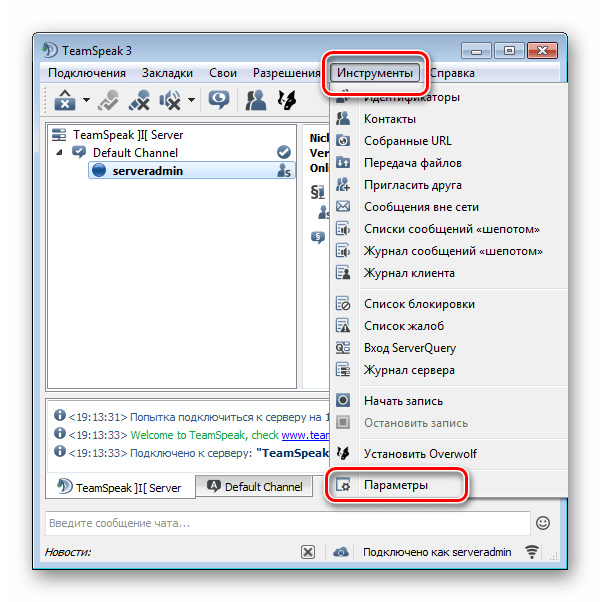
Тепер перед вами відкрито меню, яке розділене на кілька вкладок, кожна з яких відповідає за налаштування певних параметрів. Давайте ж розберемо кожну з цих вкладок докладніше.
Додаток
Найперша вкладка, в яку Ви потрапляєте при вході в Параметри – Загальні настройки. Тут ви можете ознайомитися з такими настройками:
- Сервер . Для вас доступно кілька параметрів для редагування. Ви можете налаштувати автоматичне включення мікрофона при переході між серверами, повторне підключення серверів при виході системи з режиму очікування, автоматичне оновлення псевдоніма в закладках і використання коліщатка мишки для переміщення по дереву сервера.
- Інше . Ці настройки зроблять простіше процес використання даної програми. Наприклад, ви можете налаштувати, щоб Тімспік завжди відображався поверх всіх вікон або був запущений при старті вашої операційної системи.
- Мова . У цьому підрозділі ви можете налаштувати мову, на якому буде відображатися інтерфейс програми. Ще зовсім недавно в доступі було всього лише кілька мовних пакетів, але з часом їх стає все більше. Також встановлено російську мову, який ви можете використовувати.
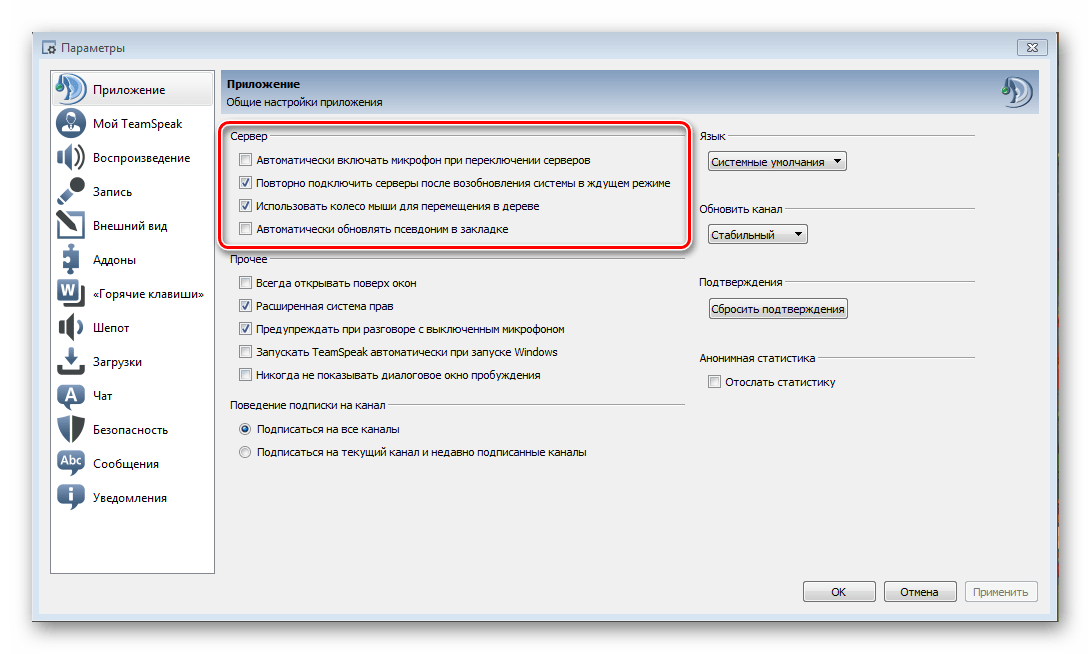
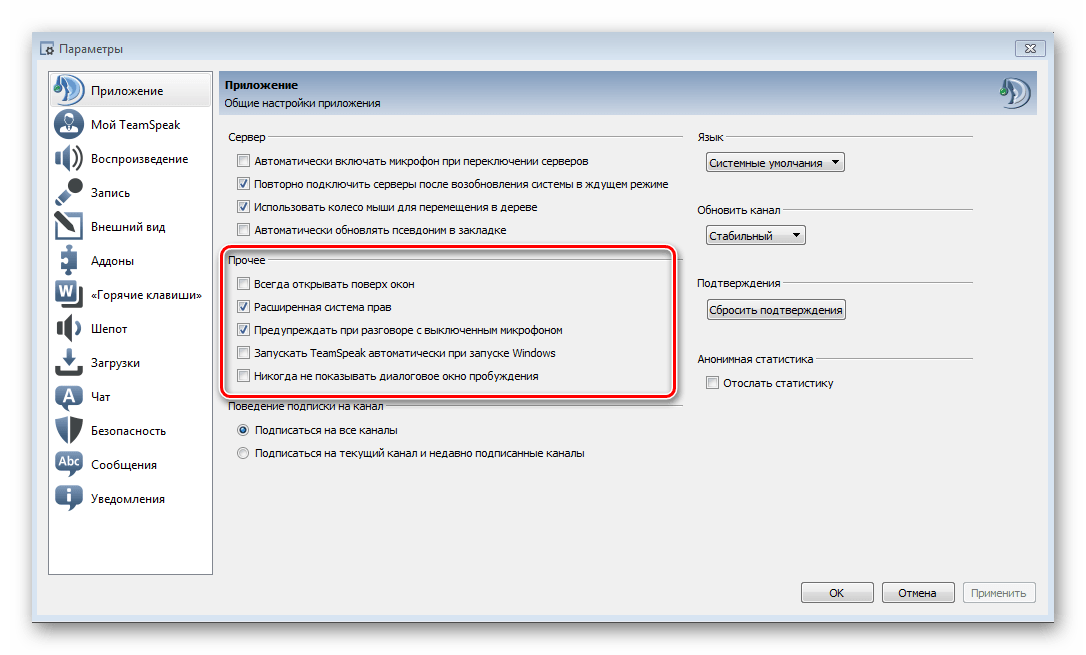
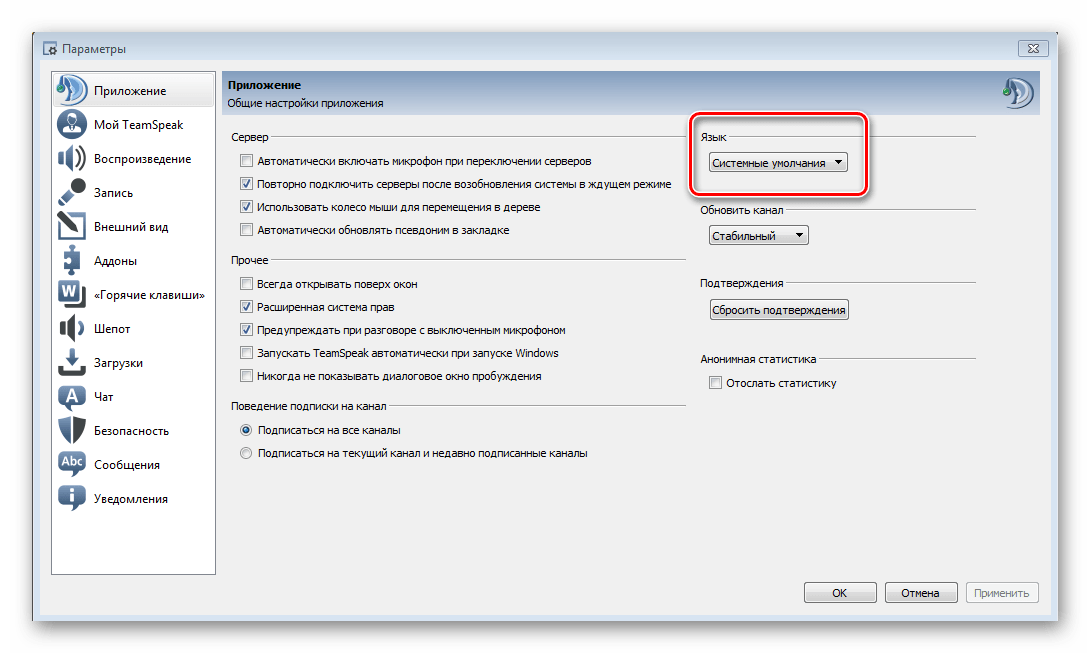
Це основне, що потрібно знати про розділ із Загальними налаштуваннями програми. Перейдемо до наступного.
Мій TeamSpeak
У цьому розділі ви можете редагувати свій особистий профіль у цій програмі. Ви можете вийти з облікового запису, змінити пароль, змінити ім'я користувача і налаштувати синхронізацію. Зверніть увагу, що ви також можете отримати новий ключ відновлення, якщо старий був загублений.
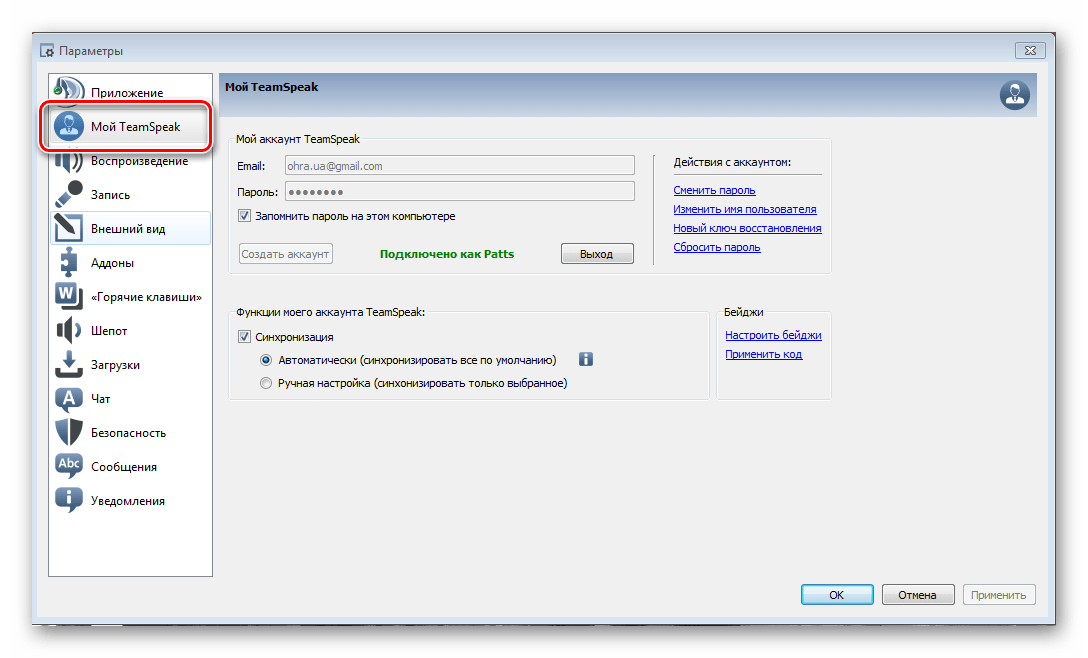
Відтворення та запис
У вкладці з настройками відтворення ви можете відрегулювати гучність окремо голосів та інших звуків, що є досить зручним рішенням. Також ви можете прослухати тестовий звук, щоб оцінити якість звучання. Якщо використовуєте програму для різних цілей, наприклад, для спілкування в грі, а іноді для звичайних розмов, то ви можете додати свої профілі, щоб перемикатися між ними при необхідності.
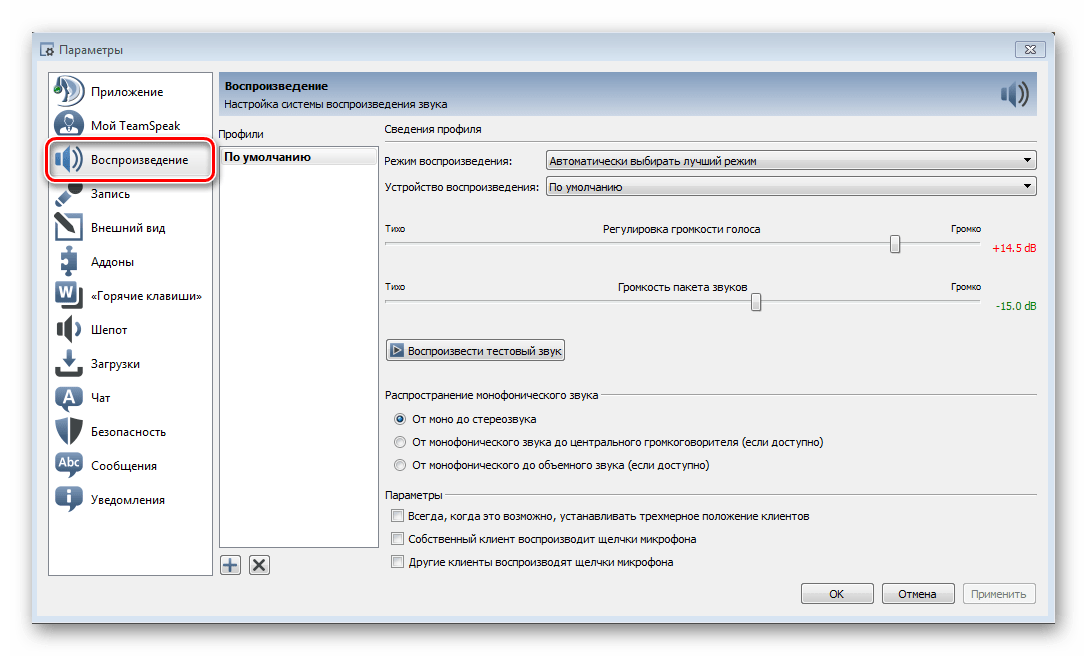
Додавання профілів відноситься і до розділу " запис» . Тут ви можете налаштувати мікрофон, протестувати його, вибрати кнопку, яка буде відповідати за його включення і виключення. Також доступний ефект придушення луни і додаткові настройки, куди відносяться видалення фонових шумів, автоматичне регулювання гучності і затримка при відпуску кнопки активації мікрофона.
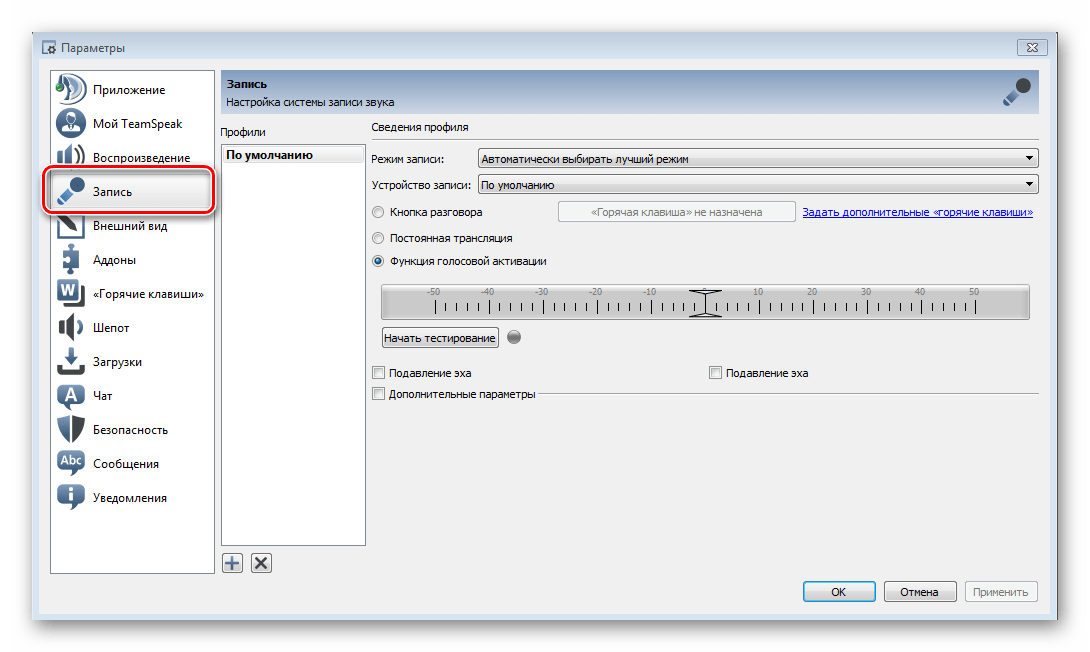
Зовнішній вигляд
Все, що стосується візуальної складової інтерфейсу, ви можете знайти в цьому розділі. Безліч налаштувань допоможуть вам перетворити програму під себе. Різні стилі і значки, які також можна завантажувати з інтернету, настройка дерева каналу, підтримки анімаційних файлів GIF – все це ви можете знайти і відредагувати в даній вкладці.
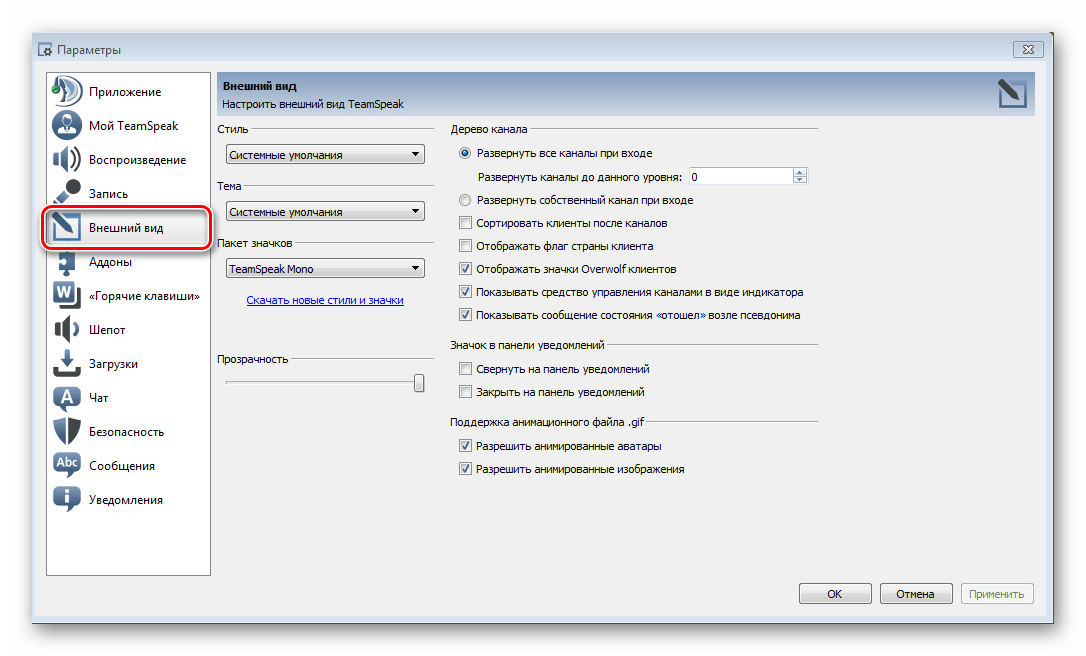
Аддони
У цьому розділі ви можете керувати плагінами, які були встановлені раніше. Це стосується різних тим, мовних пакетів, доповнень для роботи з різними пристроями. Стилі оформлення та інші різні доповнення ви можете знайти на просторах Інтернету або у вбудованому пошуковику, який знаходиться в цій вкладці.
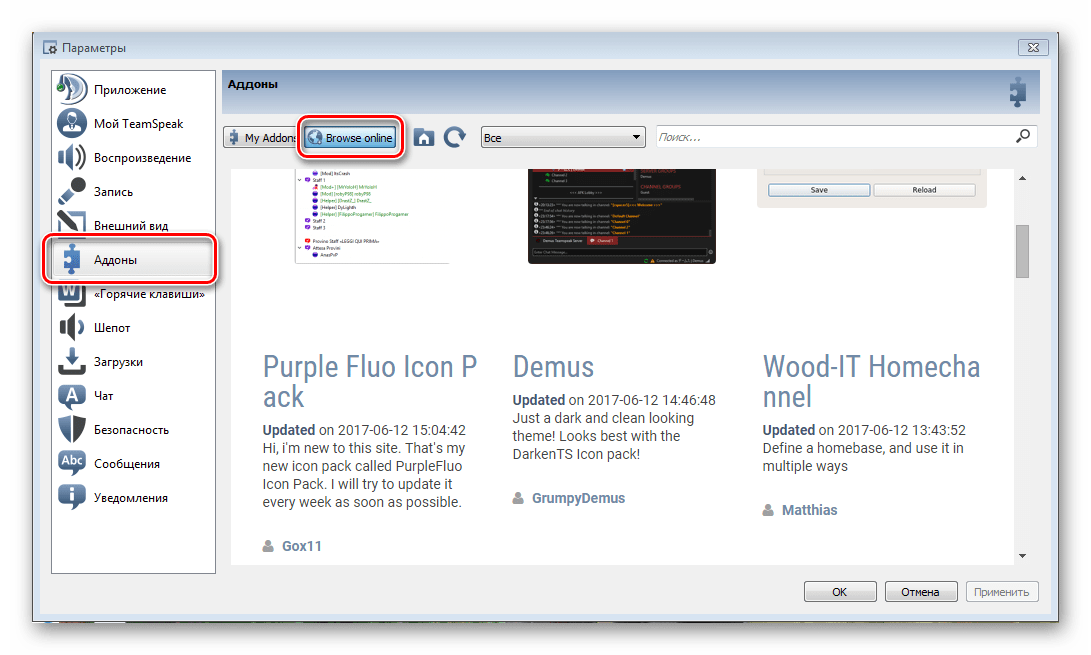
Гарячі клавіші
Дуже зручна функція, якщо ви використовуєте цю програму досить часто. Якщо вам доводилося робити кілька переходів по вкладках і ще більше натискань мишкою, то налаштувавши на певне меню гарячі клавіші, ви будете потрапляти туди, зробивши всього одне натискання. Давайте розберемо принцип додавання гарячої клавіші:
- Якщо хочете використовувати різні комбінації для різних цілей, то скористайтеся створенням декількох профілів, щоб було зручніше. Просто натисніть на плюсик, який знаходиться внизу під віконцем з профілями. Виберете ім'я профілю і його створення за допомогою налаштувань за замовчуванням або копіювання профілю з іншого профілю.
- Тепер ви можете просто натиснути на»додати" внизу з вікном гарячих клавіш і вибрати дію, на яке хочете призначати клавіші.
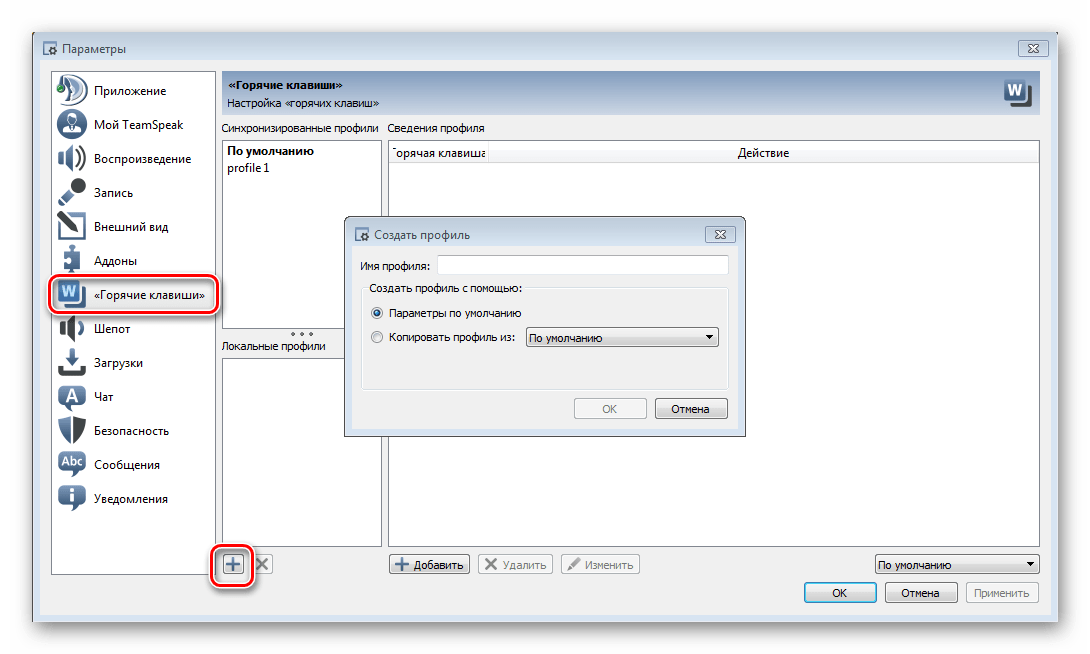
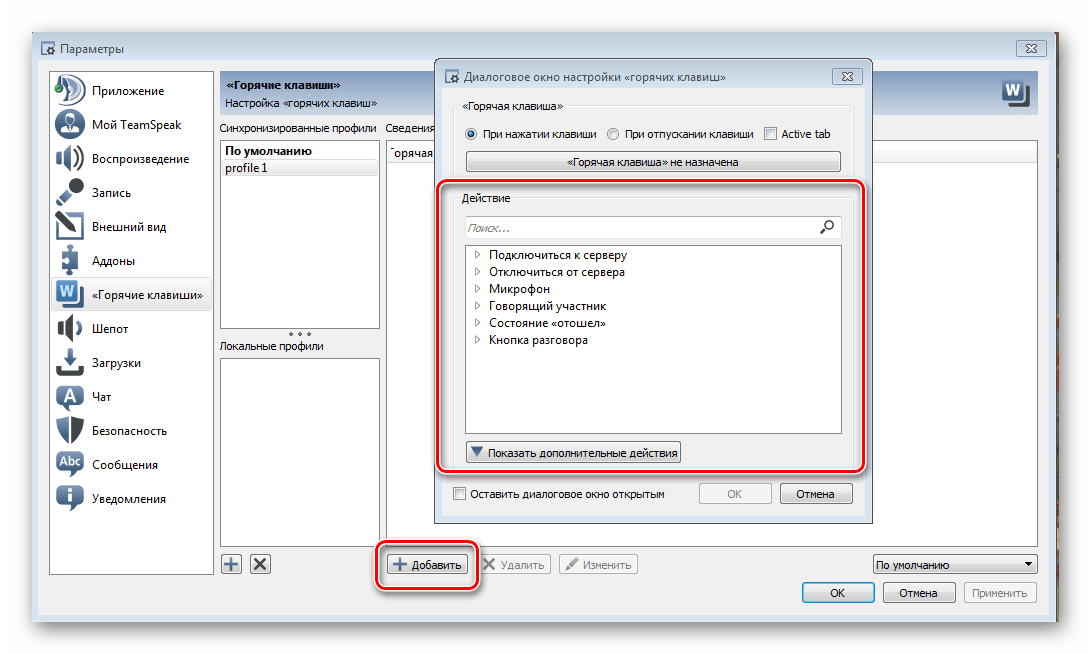
Тепер гаряча клавіша призначена, і ви можете будь-коли її змінити або видалити.
Шепіт
Цей розділ присвячений повідомленням шепоту, які ви отримуєте або надсилаєте. Тут ви можете, як відключити можливість відправляти вам ці самі повідомлення, так і налаштувати їх отримання, наприклад, показувати їх історію або видавати звуковий сигнал при отриманні.
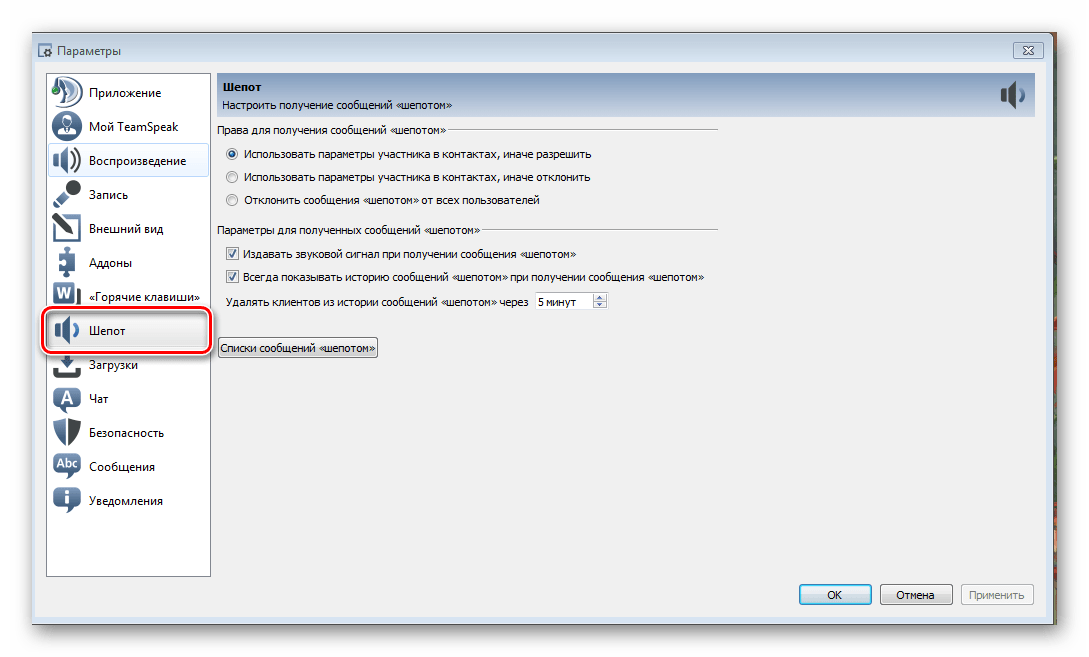
Завантаження
TeamSpeak має можливість ділитися файлами. У цій вкладці ви можете налаштувати параметри завантаження. Ви можете вибрати папку, куди автоматично будуть скачуватися необхідні файли, налаштувати кількість скачуваних одночасно. Також ви можете налаштувати швидкість завантаження і вивантаження, візуальні характеристики, наприклад, окреме вікно, в якому буде відображатися передача файлів.
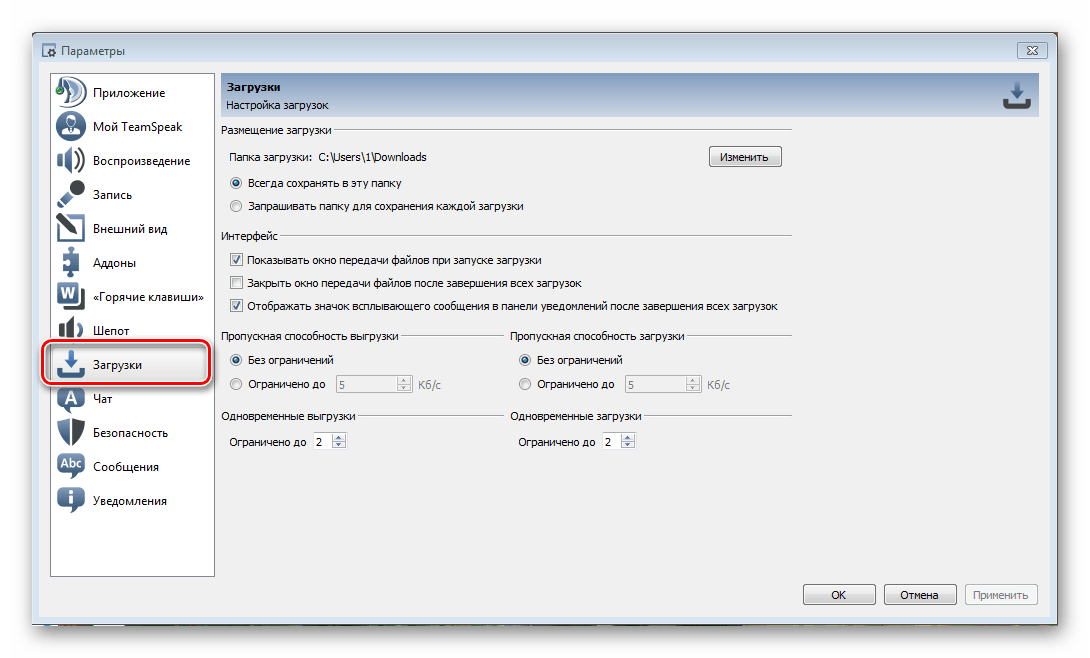
Чат
Тут ви можете налаштувати параметри чату. Так як не всіх влаштовує шрифт або вікно чату, вам надається можливість все це відкоригувати самому. Наприклад, зробити великим шрифт або його змінити, призначити максимальну кількість рядків, яке буде відображатися в чаті, змінити позначення вхідного чату і налаштувати перезавантаження журналів.
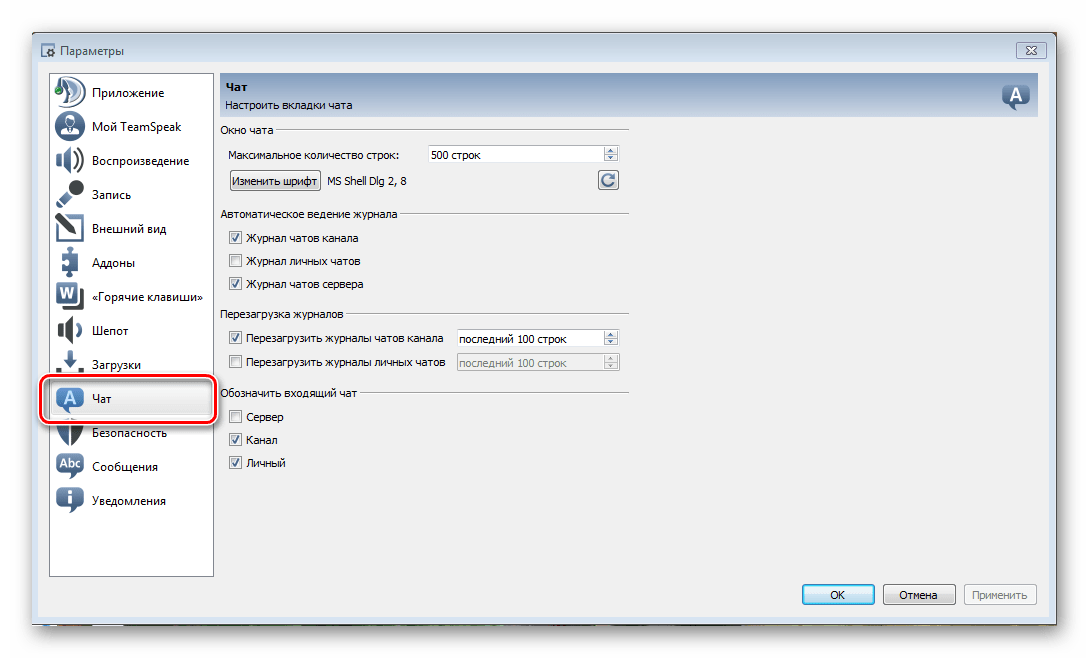
Безпека
У цій вкладці ви можете відредагувати збереження паролів каналів і серверів і налаштувати очищення кешу, яка може бути проведена при виході, в разі вказівки про це в даному розділі налаштувань.
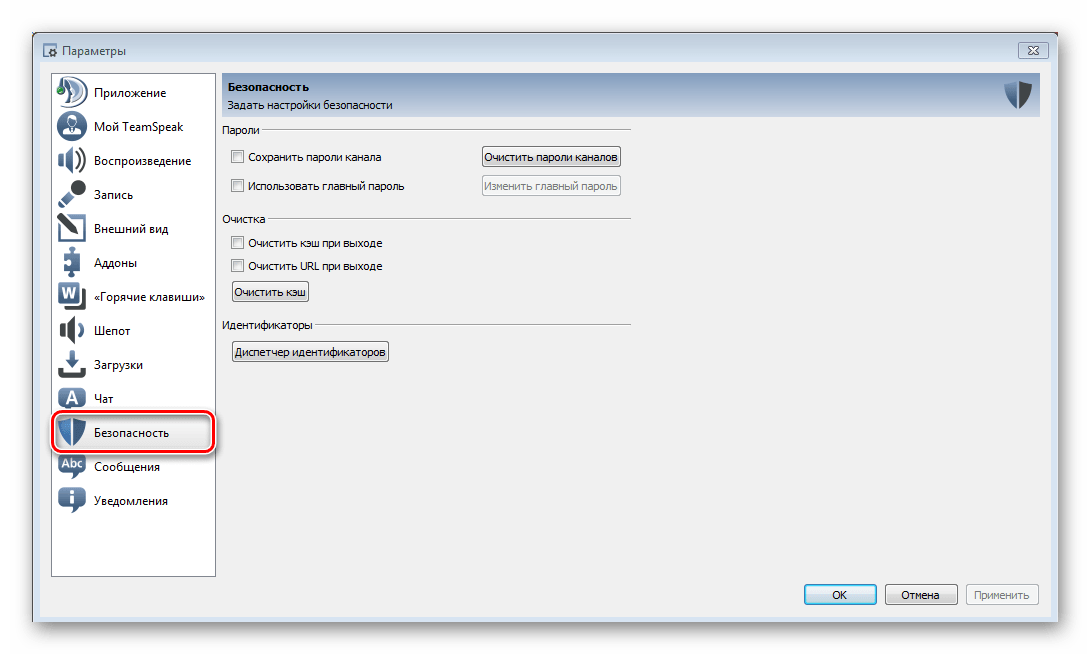
Повідомлення
У цьому розділі ви можете персоналізувати повідомлення. Попередньо задати їх, а потім відредагувати типи повідомлень.
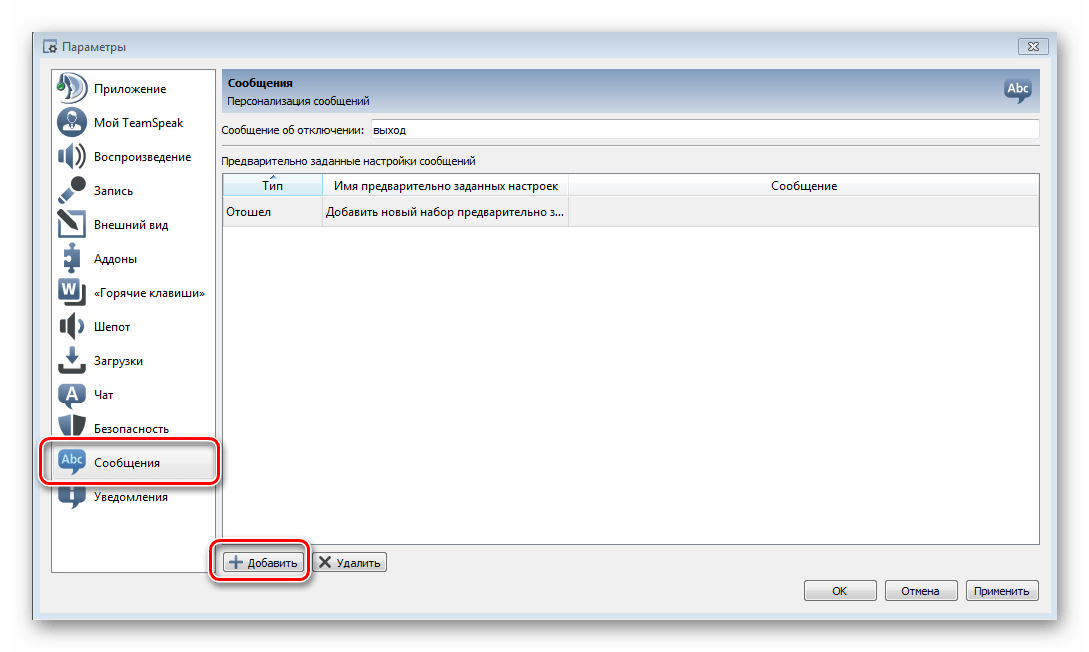
Повідомлення
Тут вам доступна настройка всіх звукових скриптів. Багато дій в програмі оповіщаються відповідним звуковим сигналом, який ви можете поміняти, відключити або прослухати тестову запис. Зверніть увагу, що в розділі «аддони» ви можете знайти та завантажити нові звукові пакети, якщо ви не задоволені поточними.
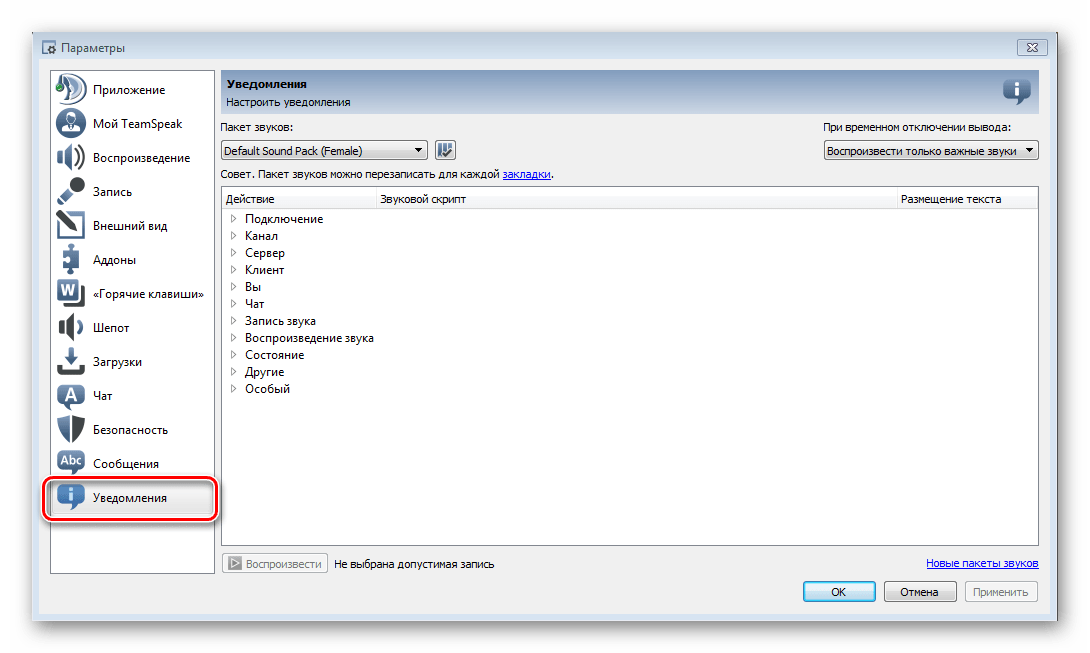
Це всі основні налаштування клієнта TeamSpeak, про які б хотілося згадати. Завдяки широким можливостям налаштування багатьох параметрів ви можете зробити використання даної програми більш комфортним і простим.



